OneDrive - высокая безопасность пользовательских данных
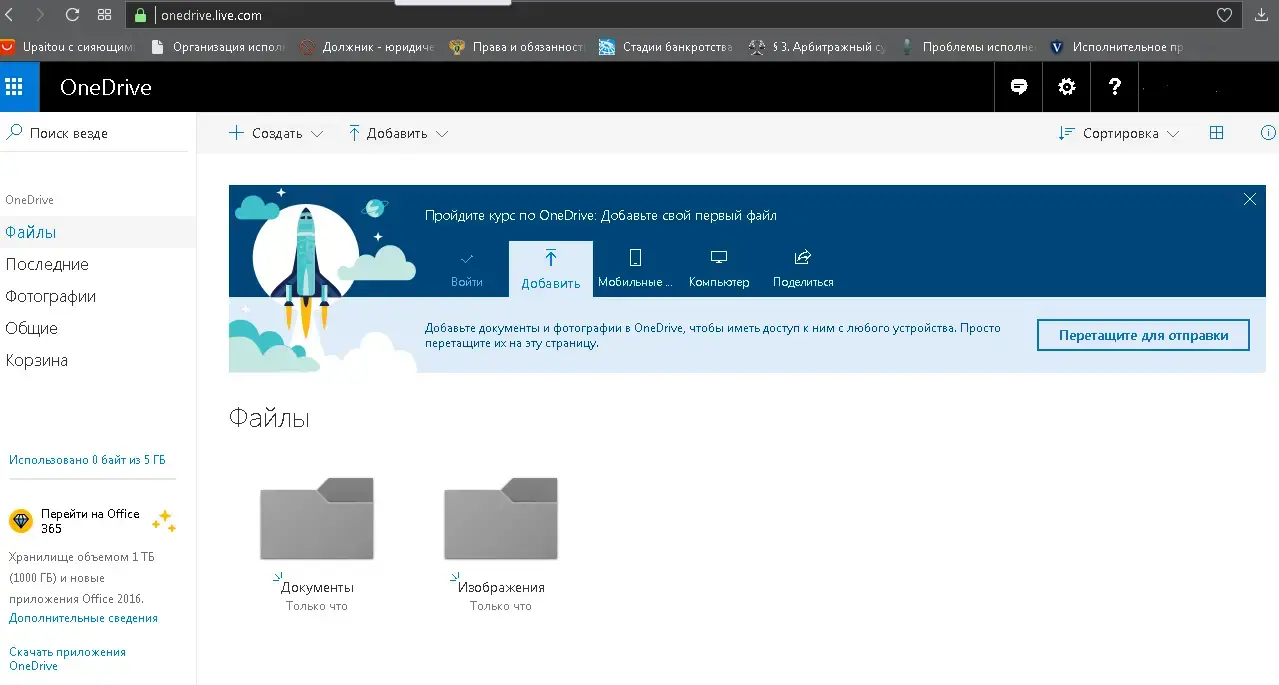
В этой статье речь пойдет об одном из самых первых виртуальных дисков для хранения данных - OneDrive. Это хранилище было разработано в 2007 году компанией Microsoft, оно является составляющей онлайн-услуг Windows Live.
Дизайн OneDrive
На сегодняшний день в дизайне программ наблюдается тенденция к простоте и минимализму. Так, в большинстве различных современных контентов он представлен двумя основными цветами: голубым и белым. OneDrive в этом отношении не стал исключением. Логотип хранилища представлен иконкой синего облака, сам внешний вид виртуального диска также непосредственно связан с темой неба.
 Дизайн хранилища
Дизайн хранилища
При открытии облака пользователю предлагается просмотреть возможные планы - тарифы по пользованию, а также пройти бесплатную регистрацию. Те, кто только знакомятся с ним могут узнать больше о возможностях хранилища, просто промотав вниз.
В OneDrive возможны такие функции:
- Доступ к файлам через интернет и в его отсутствие;
- Безопасное хранение файлов;
- Возможность делиться данными по почте, через социальные сети;
- Создание документов различного формата;
- Сканирование документов и внесение их на виртуальный диск;
Работа с хранилищем
При открытии регистрации открывается окно выбора, где пользователь может остановиться на определенном подходящем ему для использования варианте: обычный OneDrive или OneDrive для бизнеса.
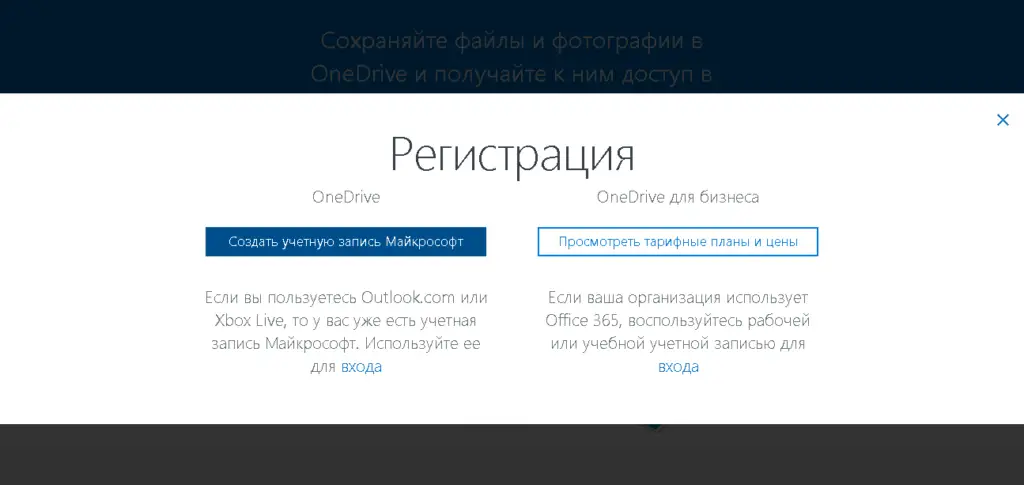 Окно выбора при регистрации
Окно выбора при регистрации
Для создания учетной записи в OneDrive необходимо ввести адрес почты и придумать какой-либо пароль, при этом можно использовать номер телефона.
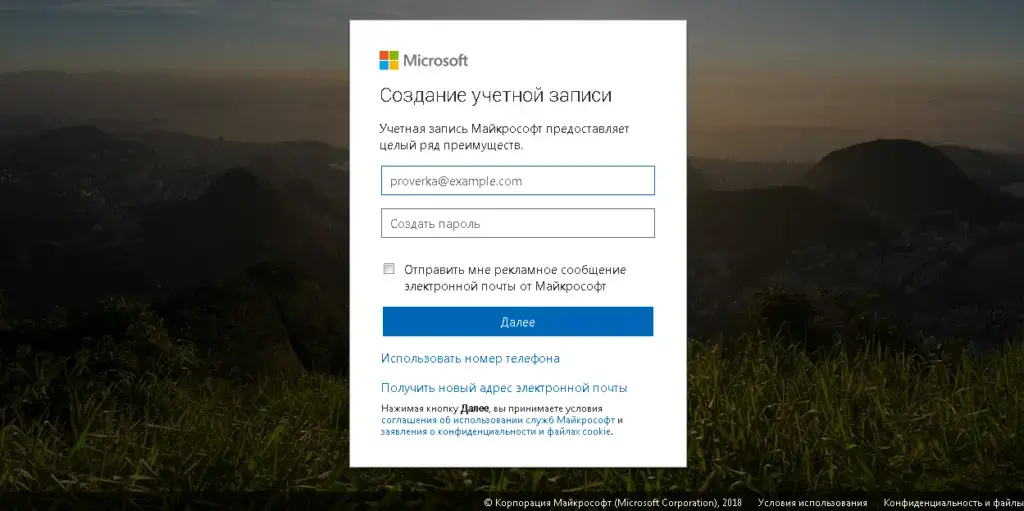 Окно создания учетной записи
Окно создания учетной записи
После заполнения полей, на указанную почту будет отправлен код, который нужно ввести в появившееся окно. Как код будет введен, необходимо напечатать телефонный номер, для усиления защиты данных.
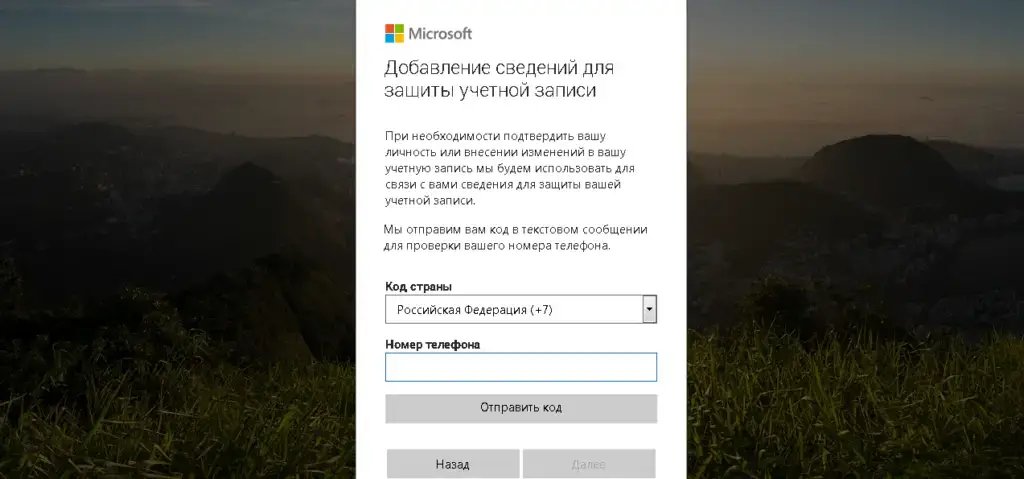 Окно ввода номера телефона
Окно ввода номера телефона
Далее по номеру телефона отправляется код, который затем вносится в новое окно.
После завершения регистрации, открывается само облако. Сначала будет представлено приветственное окно, показывающее возможности хранилища, а также предложение определенного тарифа. Для перехода к работе с облаком достаточно будет закрыть появившееся окно.
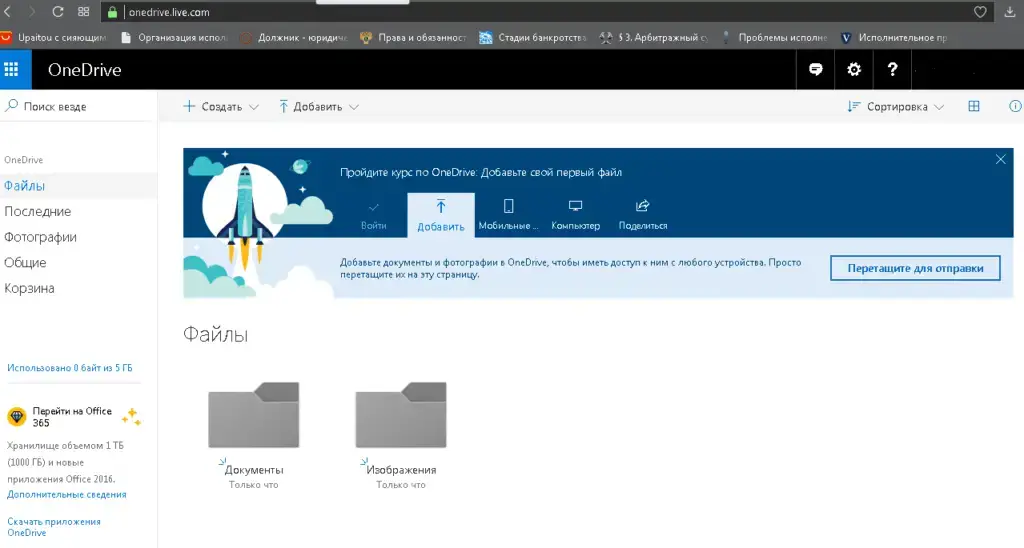 Облачное хранилище
Облачное хранилище
Объем памяти в данном виртуальном диске не превышает 5 ГБ, для увеличение этого объема необходимо подключать тариф.
Для начала непосредственной работы нужно внести какой-либо файл в облако, о том, как это осуществить, мы писали ранее. После завершения загрузки файл отображается в рабочем пространстве. При нажатии на внесенный документ и его открытия, сверху появляются дополнительные функции, которые можно применить к данном файлу:
- Поделиться;
- Добавить в альбом;
- Запустить слайд-шоу;
- Повернуть;
- Копировать;
- Добавить подпись и др.
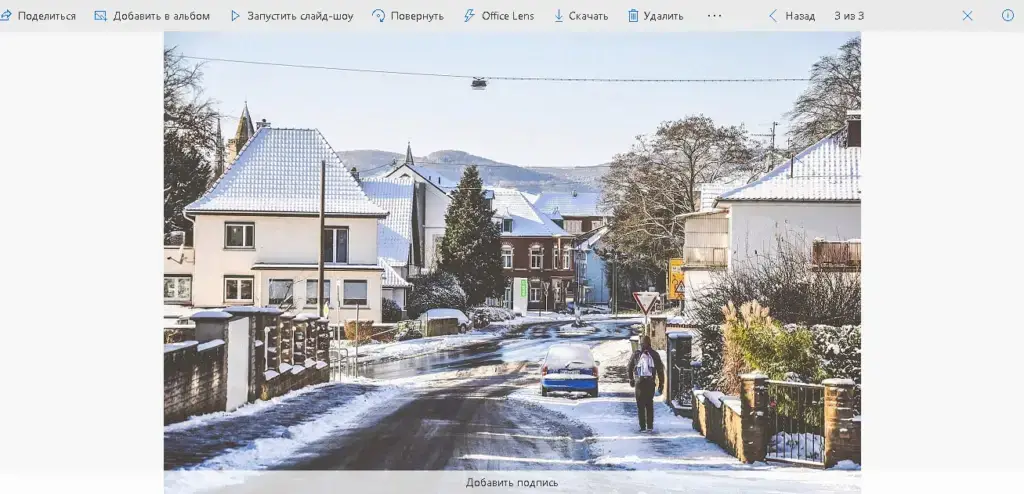 Дополнительные опции при работе с изображениями
Дополнительные опции при работе с изображениями
По окончанию работы будет достаточно просто закрыть окно, кликнув по крестику.
Слева от рабочего пространства, как и в других хранилищах, есть три блока: поиск каких-либо данных, далее - сортировка данных по блокам ( «Последние», «Фотографии», «Общие», «Корзина») и область, показывающее объем занятой и свободной памяти. Все это позволяет максимально оптимизировать работу с данными.
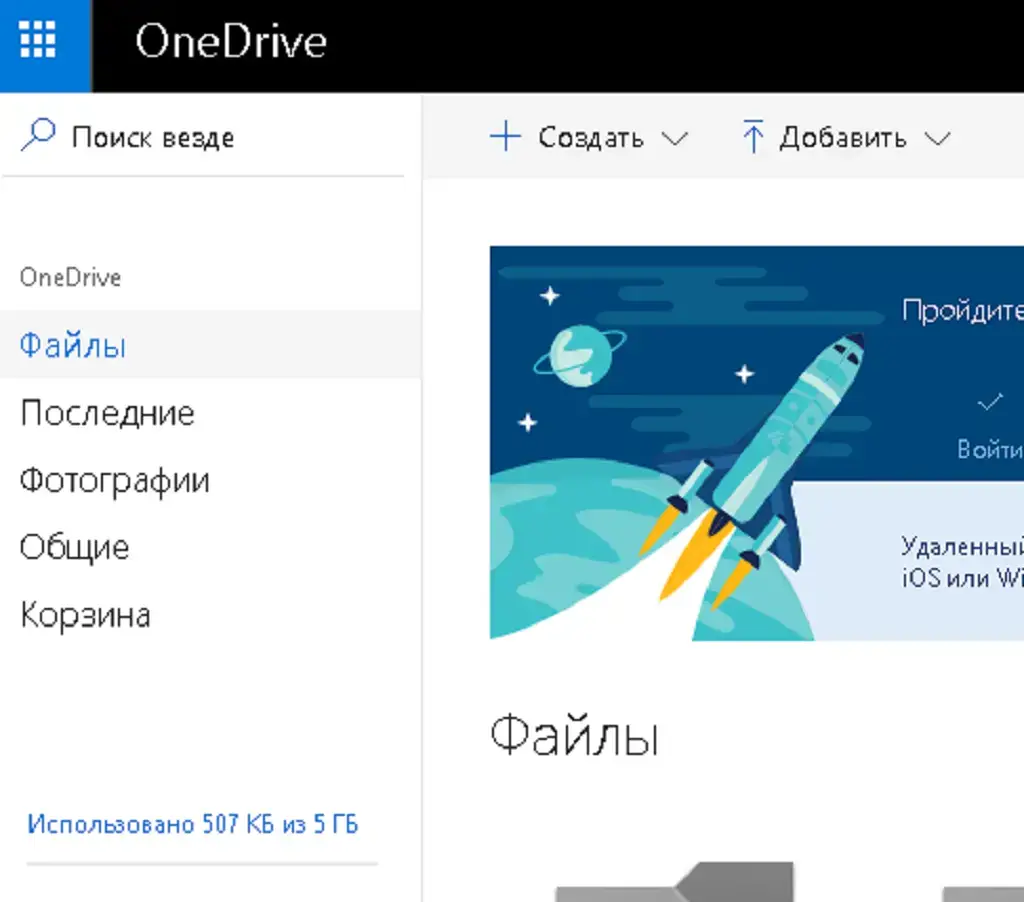 Блок поиска, сортировки файлов и данных об объеме памяти
Блок поиска, сортировки файлов и данных об объеме памяти
Также одной из популярных у виртуальных дисков опцией является опция создания каких-либо документов, папок. В случае с OneDrive такая возможность есть, с помощью нее можно создать:
- Документ Word;
- Книга Excel;
- Презентация PowerPoint;
- Записная книжка OneNote;
- Опрос Excel;
- Текстовый документ;
- Создать папку.
Все эти опции можно найти сверху от рабочего пространства в одной функции «Создать». Рядом находится блок «Добавить», с помощью которой можно загружать целые папки или же отдельные файлы.
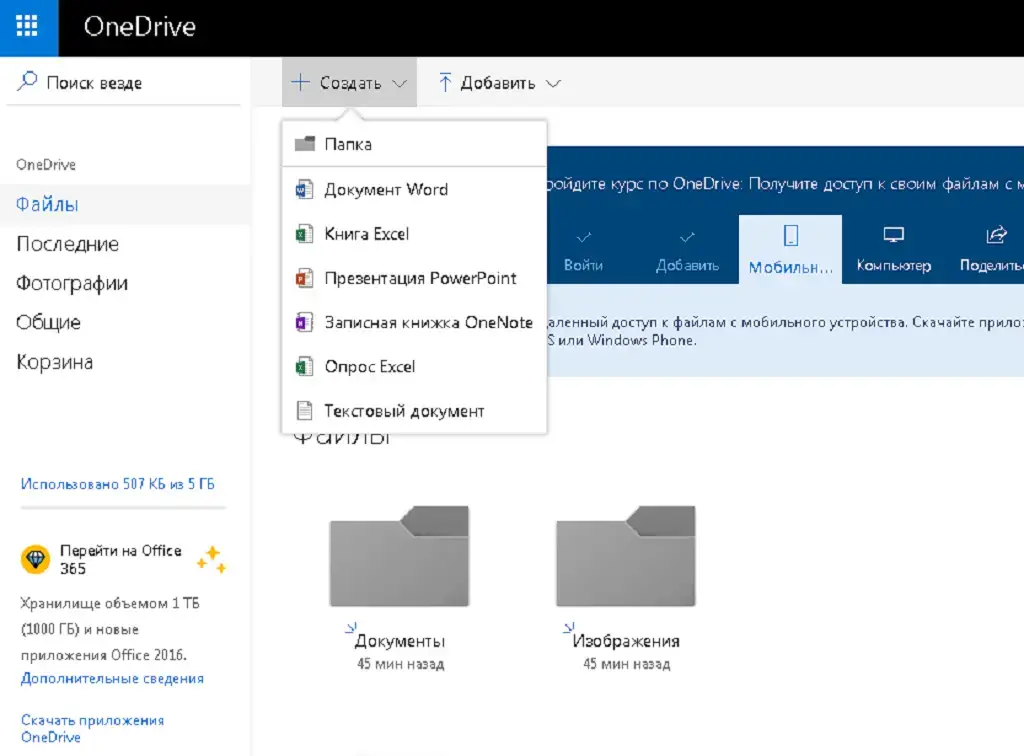 Блоки «Создать» и «Добавить»
Блоки «Создать» и «Добавить»
На этом основные функции хранилища заканчиваются. Из дополнительных можно назвать сортировку файлов по различным признакам, связь с соц.сетями, возможность настройки хранилища «под себя» и другие дополнительные возможности.
Данный контент доступен для пользователей разных устройств, например, ПК Windows, но при этом можно установить облако на платформу iOS, Android и Windows-phone .
OneDrive имеет как свои преимущества, так и минусы, он может быть в чем-то схож с другими подобными контентами, но в чем-то значительно отличаться. Данное хранилище может обеспечить высокую защищенность пользовательским данным, благодаря тем же ограниченным по времени ссылкам, которые через какое-то время становятся недоступны тем, с кем ими поделились.
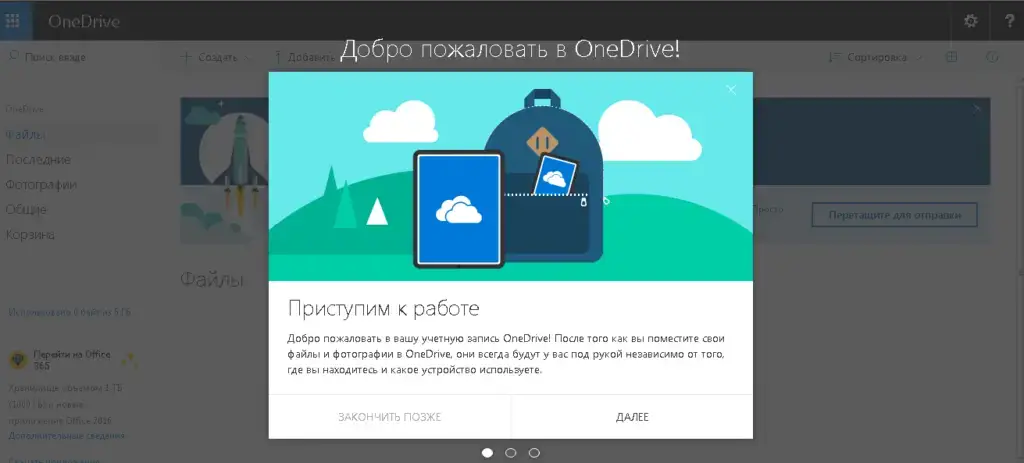 Начало работы с OneDrive
Начало работы с OneDrive
Возможность создания документов серии Office у него гораздо шире, чем у других дисков, так, пользователь может создать блокнот, записную книжку, а также опрос. К недостаткам можно отнести отсутствие фоторедактора внутри облака, что у конкурентов чаще присутствует. Но при этом спектр возможных для использования устройств шире, чем у других хранилищ, так, OneDrive можно пользоваться даже на Xbox One.
Однозначный вывод здесь сделать невозможно, но другим облачным хранилищам OneDrive не уступает, выполняя свою работу качественно и хорошо отвечая по заявленным им функциям.

